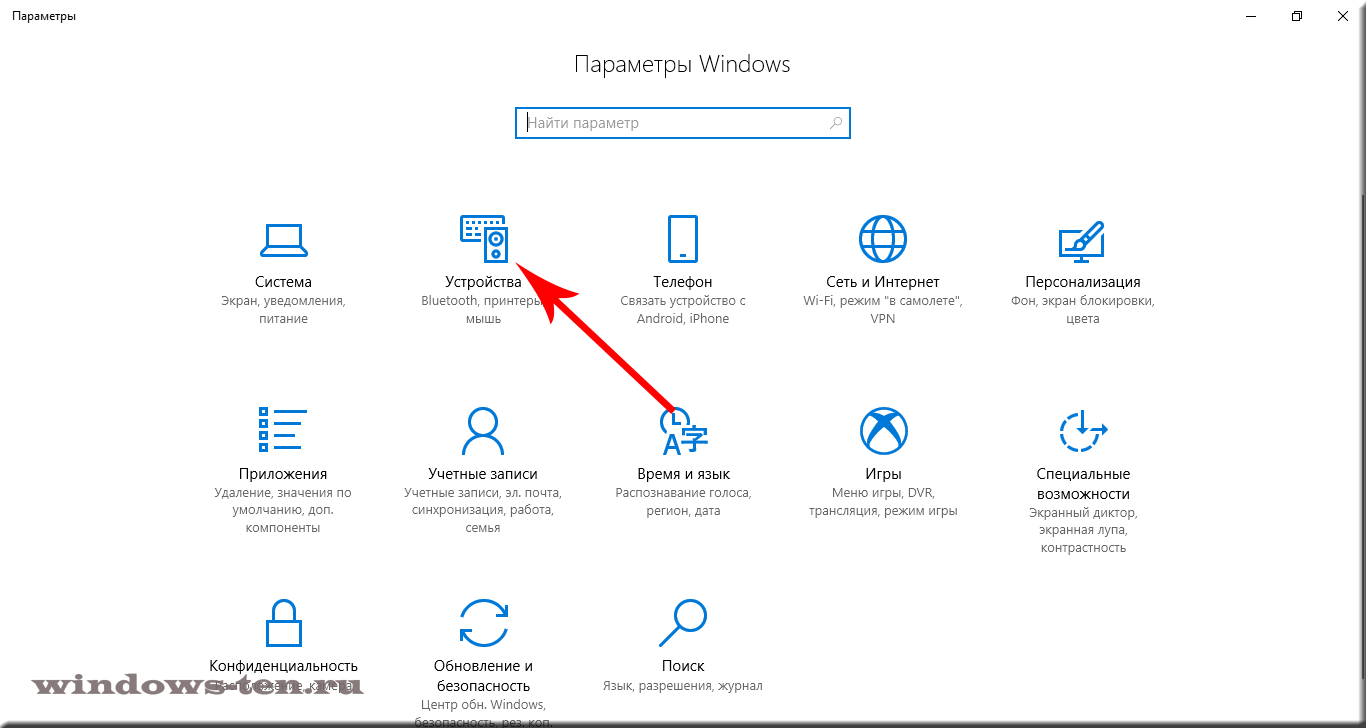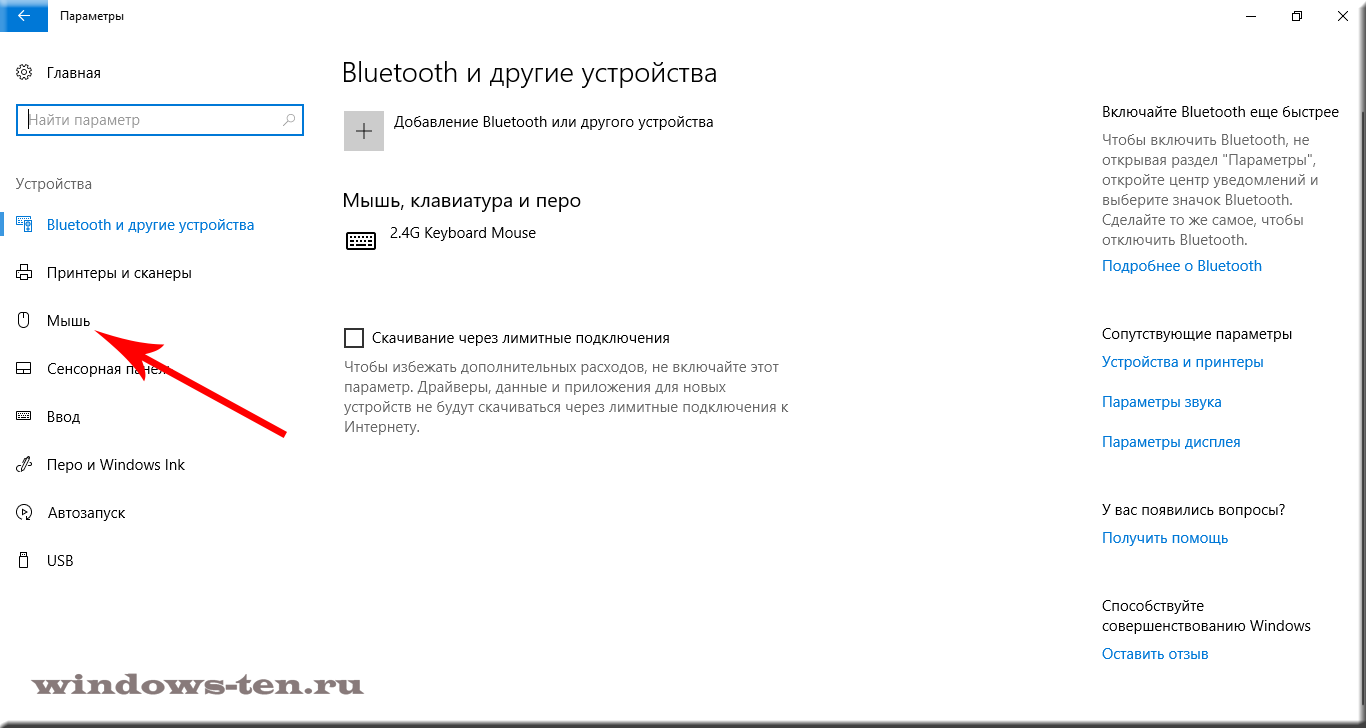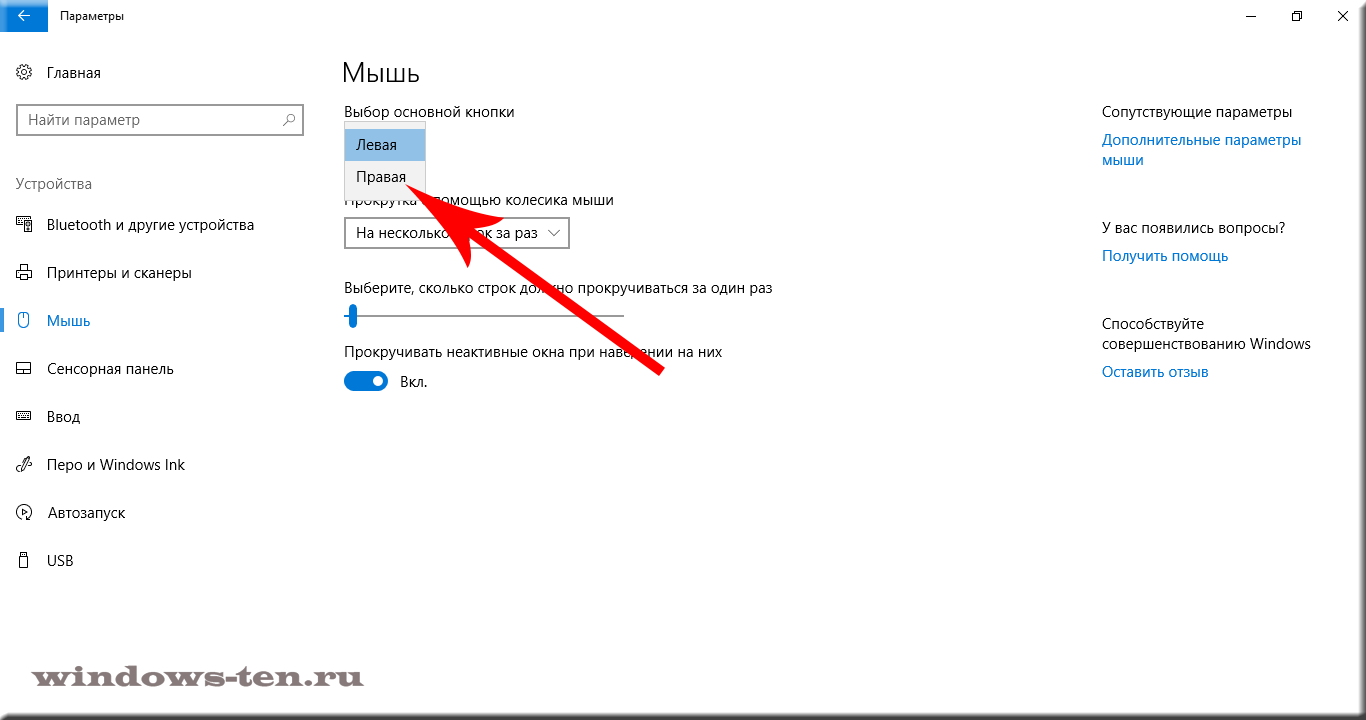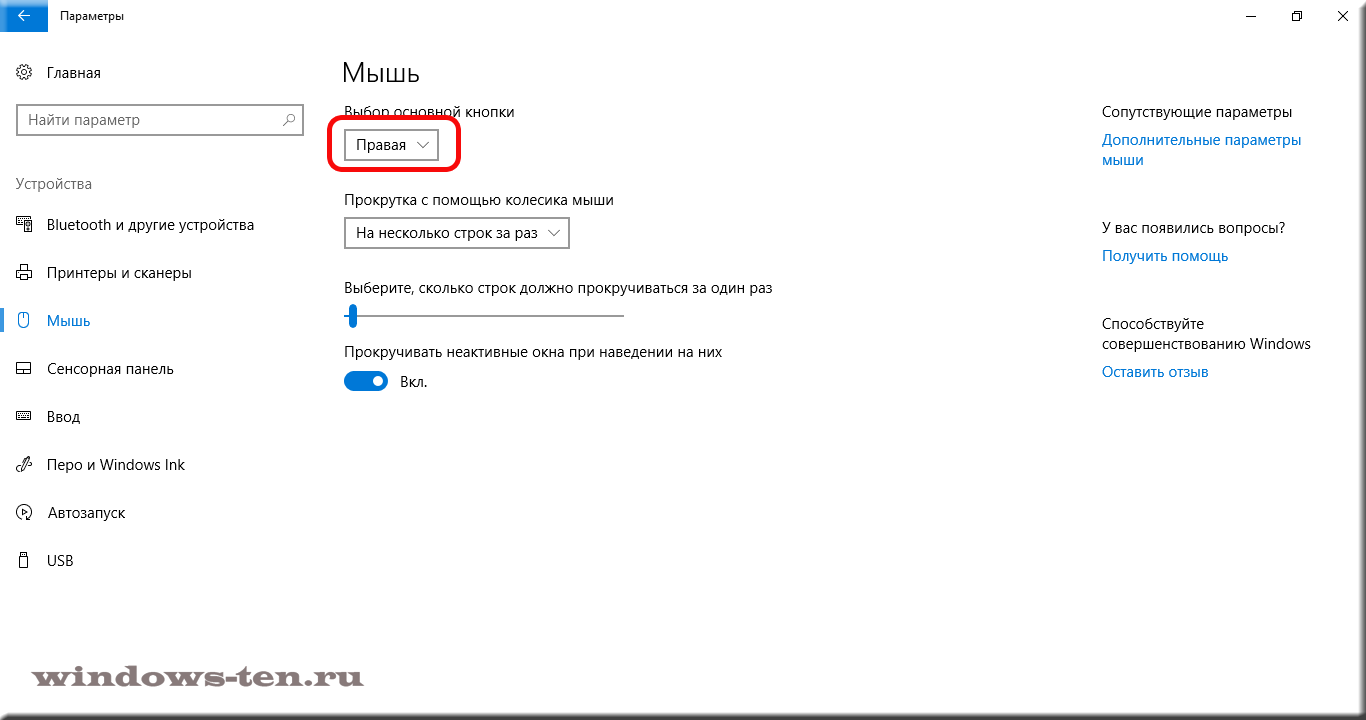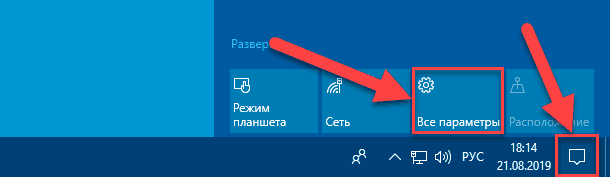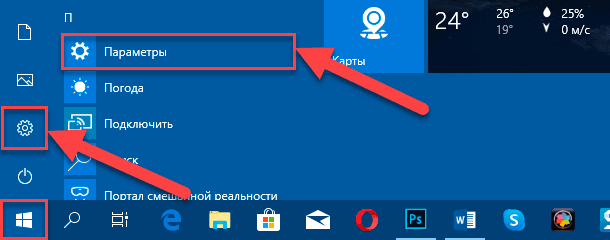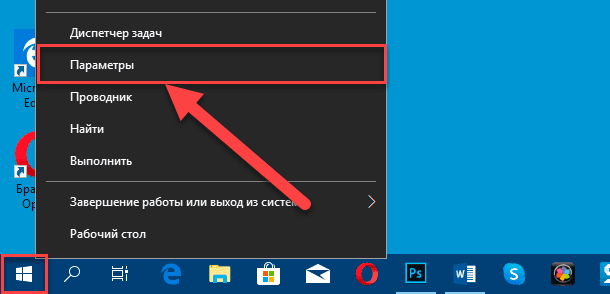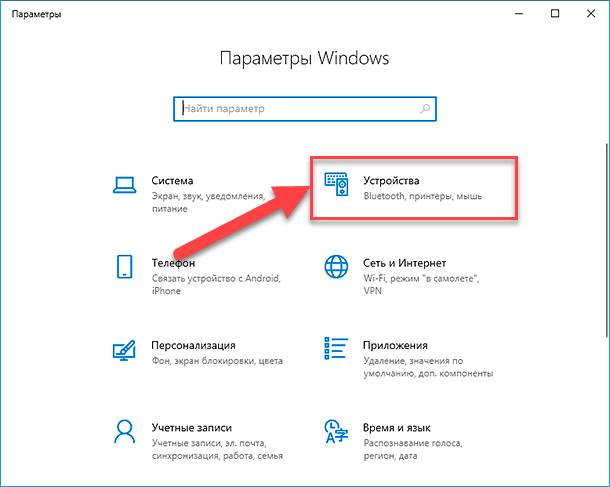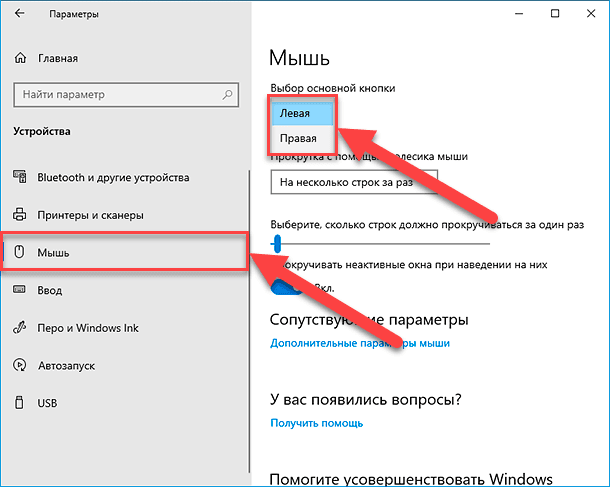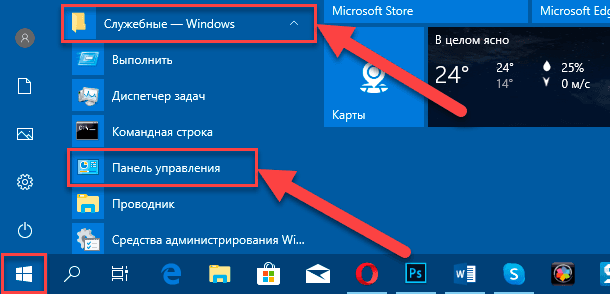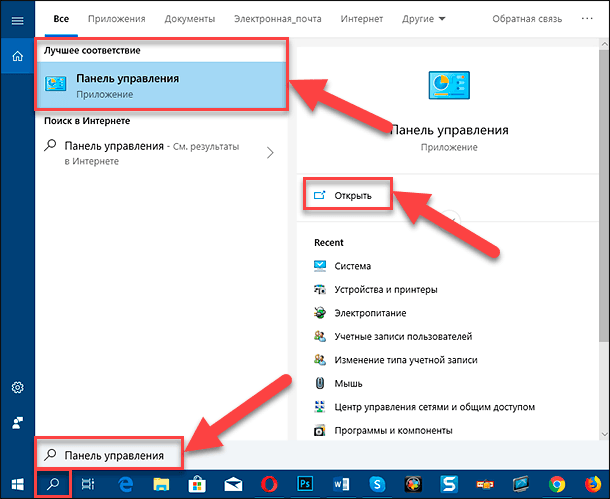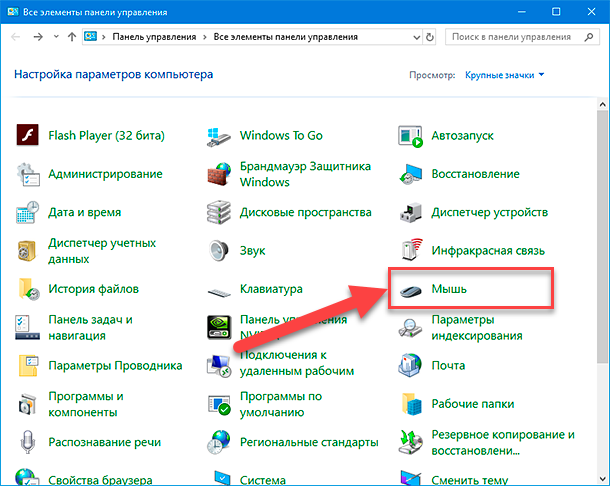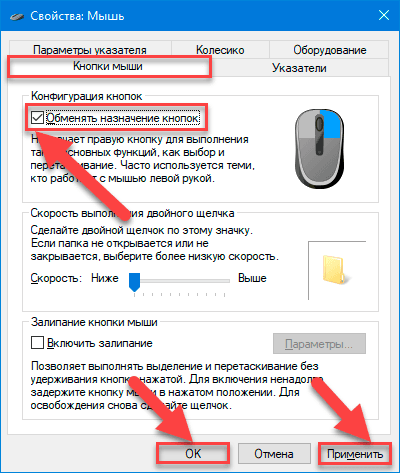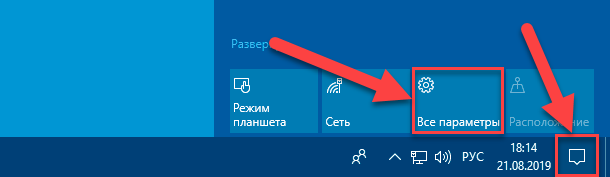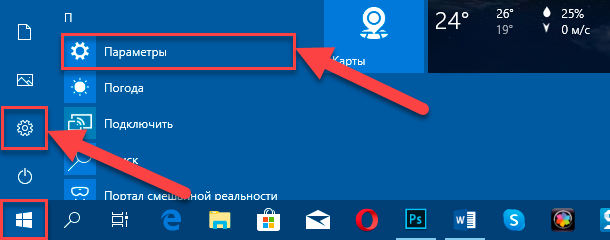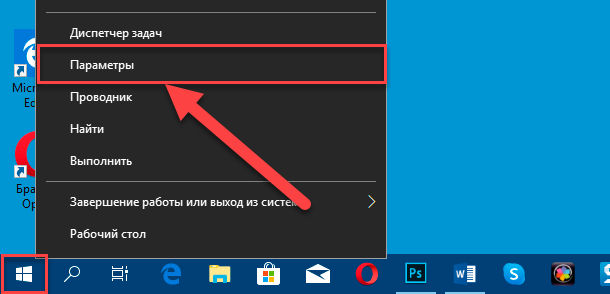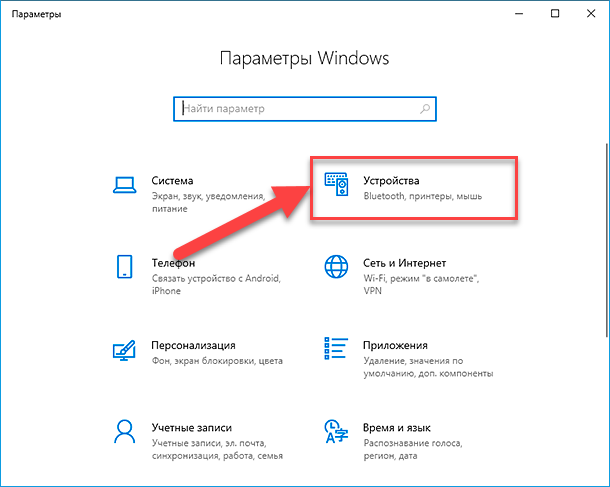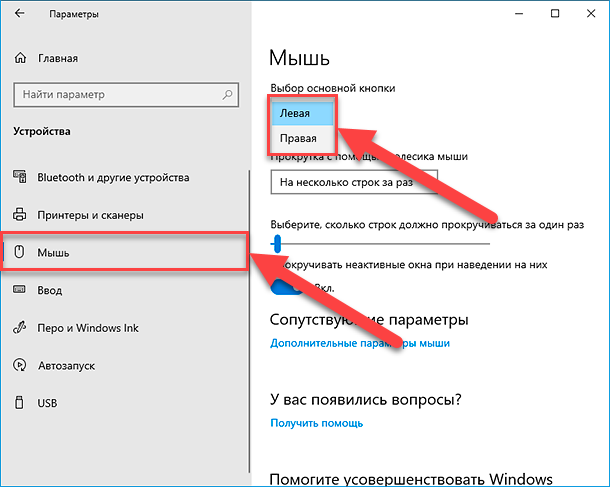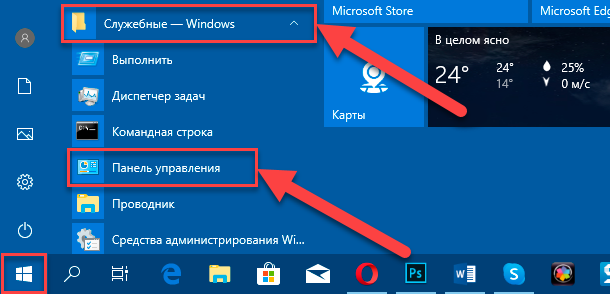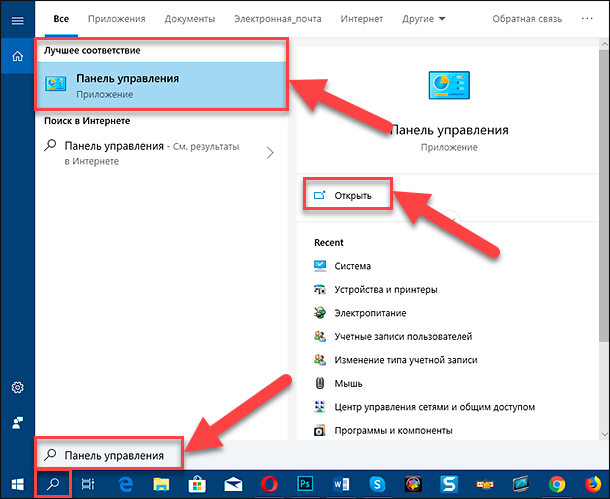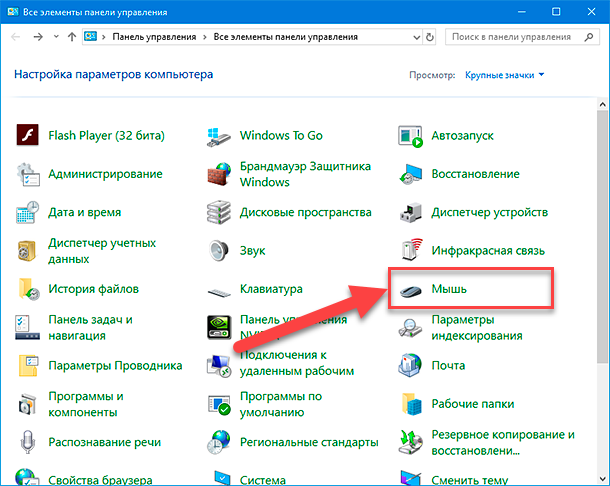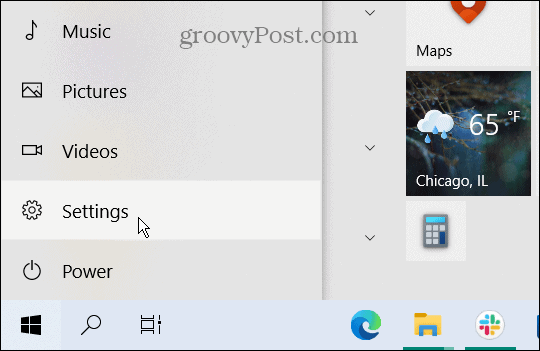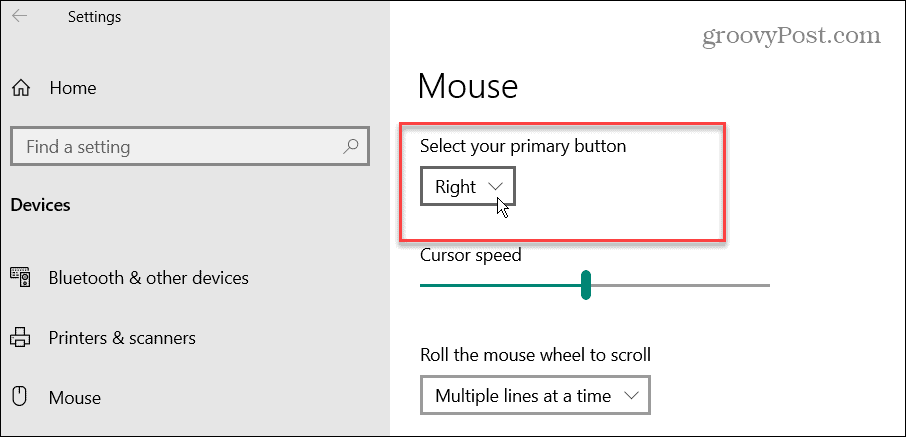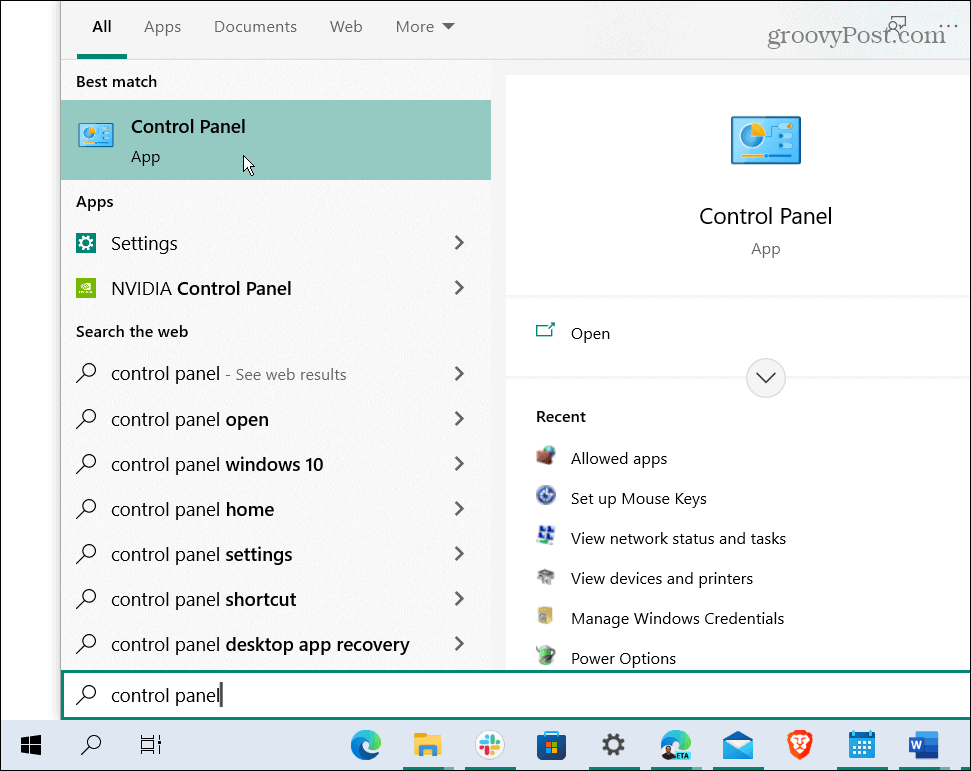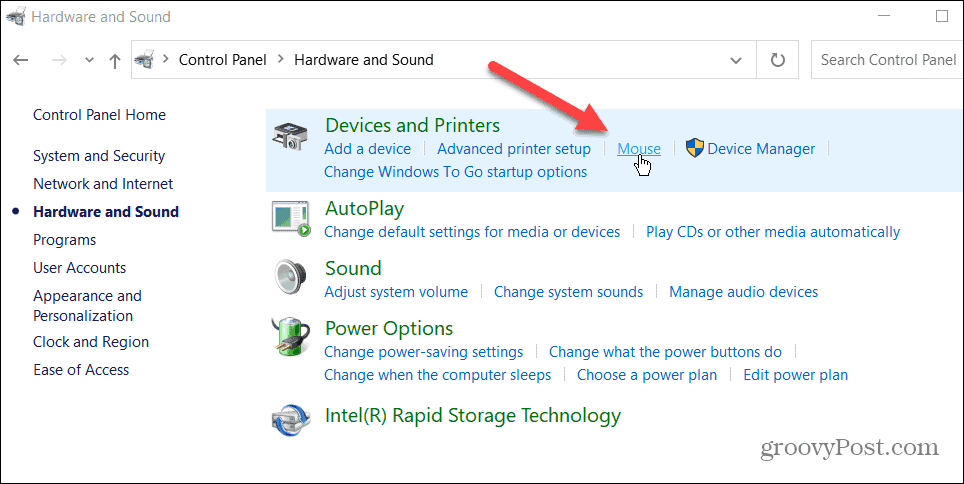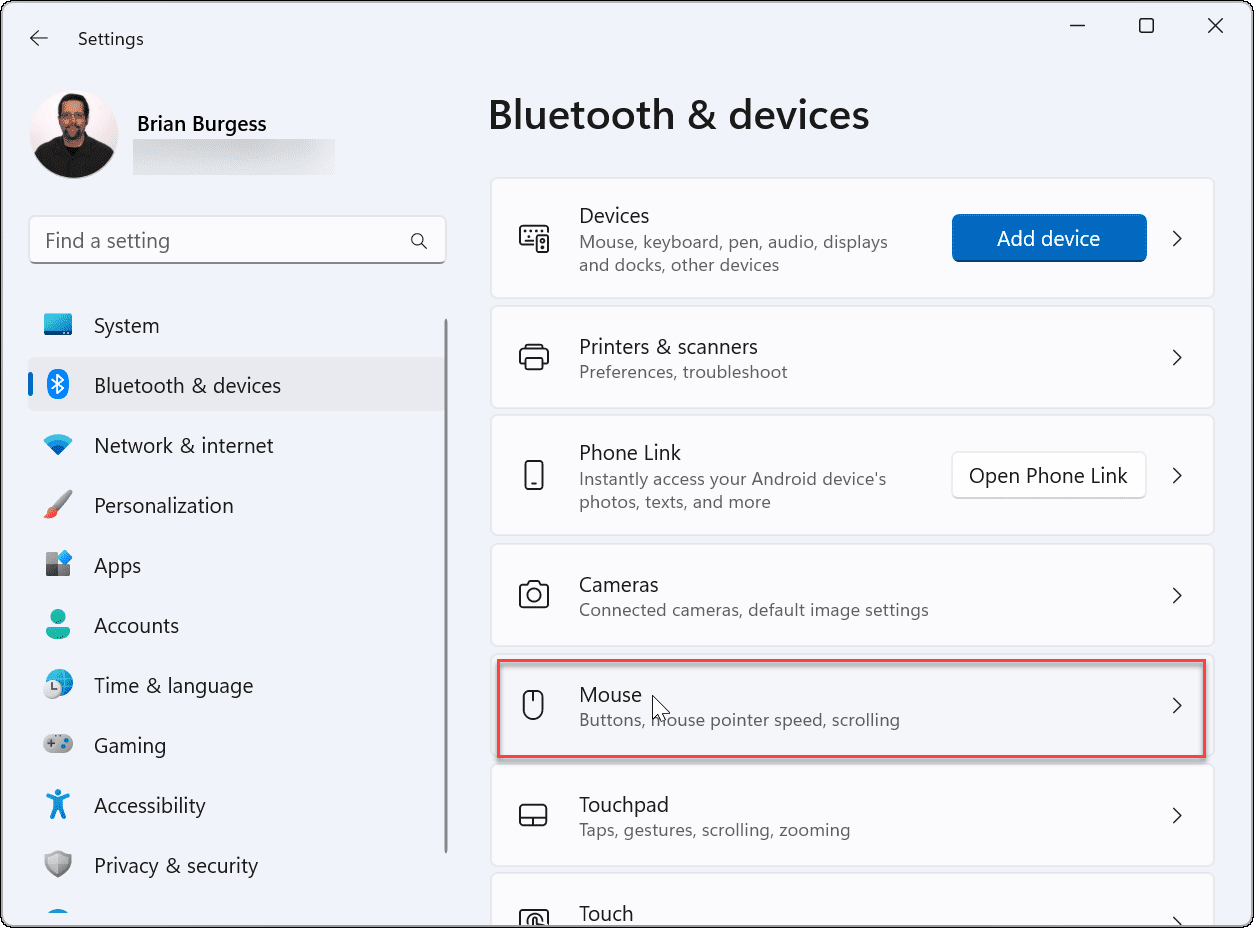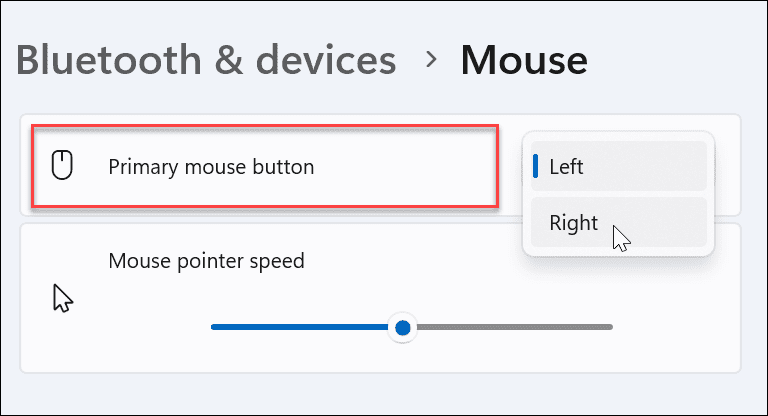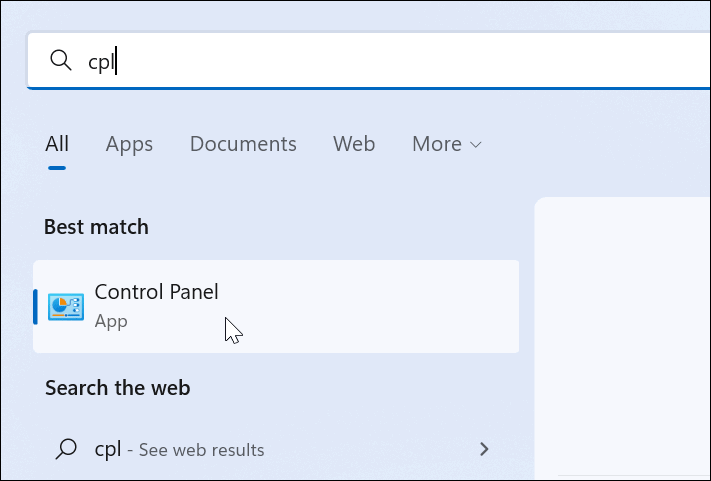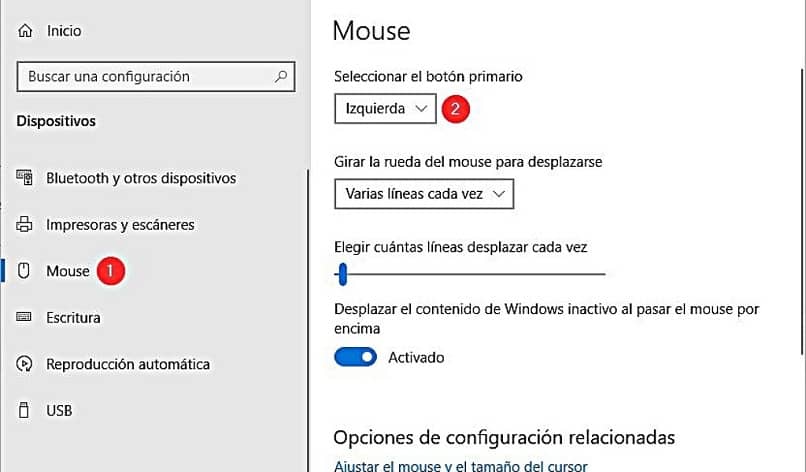Как настроить мышь под левшу в Windows 10
При стандартной конфигурации настроек Windows 10, все манипуляторы типа «Мышь», подключаемые к компьютеру, настроены для работы правой рукой пользователя. То есть — основной клавишей является левая кнопка мыши, а кнопкой вызова контекстного меню и так далее, будет правая кнопка мыши.
Но, что делать, если вы левша или хотели бы перевести управление мыши на левую руку по каким-то другим причинам? К счастью, функционал Windows 10 позволяет поменять значение основных клавиш манипулятора местами, тем самым адаптируя его для работы левой рукой.
Итак, для того, чтобы перестроить мышь под левую руку:
- Нажимаем комбинацию клавиш Win + I (то есть — зажимаете клавишу «win», и, не отпуская ее, один раз нажимаете клавишу «I»)
- В появившемся окне, кликаем по вкладке «Устройства» Левой кнопкой мыши.
- И нажимаем на строку «Мышь» в левой части открывшегося окна настроек
- Теперь, остается нажать, пока еще левой кнопкой мыши, на блок под строкой «Выбор основной кнопки»
- И выбрать вариант «Правая» , в появившемся списке
- Операция не требует сохранения или подтверждения изменений, потому, сразу после выбора строки «Правая», мышь поменяет местами функционал основных кнопок и будет настроена на работу левой рукой.
При желании, вы можете в любое время снова зайти в данный раздел настроек Windows 10, и вернуть настройки манипулятора к значениям по умолчанию. - Готово! Теперь, все подключаемые к вашему компьютеру или ноутбуку мыши будут настроены на левую руку.
Загрузка…
Содержание
- Как настроить мышь для левшей в Windows 10
- Как изменить основную кнопку мыши с помощью настроек
- Наш выбор
- Razer Deathadder Essential
- Как изменить основную кнопку мыши с помощью панели управления
- Больше ресурсов по Windows 10
- Мауро рекомендует все эти доступные аксессуары
- Logitech MX Master Wireless Mouse ($ 72 в магазине Amazon)
- Расширенный игровой коврик для мыши Ktrio (12 долларов на Amazon)
- Супер ночь светодиодная лента (20 долларов на Amazon)
- Как настроить мышь для левшей в Windows 10
- Как изменить основную кнопку мыши с помощью настроек
- Наш выбор
- Razer Deathadder Essential
- Как изменить основную кнопку мыши с помощью панели управления
- Больше ресурсов по Windows 10
- Мауро рекомендует все эти доступные аксессуары
- Logitech MX Master Wireless Mouse ($ 72 в магазине Amazon)
- Расширенный игровой коврик для мыши Ktrio (12 долларов на Amazon)
- Супер ночь светодиодная лента (20 долларов на Amazon)
- настройка мыши под левшу
- Сообщение о нарушении
- Как настроить мышь для левшей в Windows 10
- Введение
- Как изменить основную кнопку мыши с помощью приложения «Параметры»
- Как изменить основную кнопку мыши с помощью приложения «Панель управления»
- Заключение
- Как настроить мышь для левшей в Windows 10
- Введение
- Как изменить основную кнопку мыши с помощью приложения «Параметры»
- Как изменить основную кнопку мыши с помощью приложения «Панель управления»
- Заключение
Как настроить мышь для левшей в Windows 10
В Windows 10 при подключении мыши к компьютеру система обычно устанавливает левую кнопку в качестве первичного ключа, так как это настройка по умолчанию для любого правши.
В этом руководстве по Windows 10 мы расскажем о простых шагах по изменению основных и дополнительных действий кнопок мыши.
Как изменить основную кнопку мыши с помощью настроек
Чтобы переключить основные и дополнительные кнопки мыши, выполните следующие действия.
Используйте раскрывающееся меню «Выберите свою основную кнопку» и выберите параметр « Вправо», если вы левша (или параметр « Влево», если вы правша).
Выполнив эти шаги, вы можете начать использовать мышь левой рукой.
Если вы ищете «правую» левую мышь (без каламбура) для Windows 10, мы рекомендуем Razer Deathadder Essential, поскольку она предлагает точный сенсор и великолепный эргономичный дизайн, идеально подходящий как для геймеров, так и для повседневного использования.
Наш выбор
Razer Deathadder Essential
Razer’s Deathadder Essential был разработан для игр, но также идеально подходит для ежедневного использования. Он оснащен точным датчиком, эргономичным дизайном и доступным по цене. Это одна удивительная мышь, в какой бы руке вы не хотели ее использовать.
Как изменить основную кнопку мыши с помощью панели управления
Чтобы изменить основную кнопку мыши слева направо с помощью панели управления, выполните следующие действия.
После того, как вы выполните шаги, основная и дополнительная кнопки поменяются местами в зависимости от вашего выбора.
Больше ресурсов по Windows 10
Для получения более полезных статей, обзоров и ответов на распространенные вопросы о Windows 10 посетите следующие ресурсы:
Мауро рекомендует все эти доступные аксессуары
Привет, я Мауро Хуулак, помощник Windows Central и практический гуру. Я написал пост, который вы сейчас читаете, и я знаю ОС Windows от и до. Но я также немного фанат аппаратных средств. Вот некоторые из доступных гаджетов на моем столе сегодня.
Logitech MX Master Wireless Mouse ($ 72 в магазине Amazon)
Я знаю мышей, и этим я пользуюсь каждый день. MX Master — это беспроводная высокоточная мышь, которая очень удобна в использовании и имеет множество замечательных функций, в том числе возможность подключения к нескольким устройствам, бесконечное колесо прокрутки, кнопки «назад» и «вперед», которые вы можете настраивать.
Расширенный игровой коврик для мыши Ktrio (12 долларов на Amazon)
Если вы будете печатать много времени, ваши ладони и мышь оставят следы на вашем столе. Мое решение состояло в том, чтобы начать использовать игровые коврики для мыши, которые достаточно велики, чтобы вы могли комфортно пользоваться клавиатурой и мышью. Это тот, который я использую и рекомендую.
Супер ночь светодиодная лента (20 долларов на Amazon)
Вы можете просто использовать обычную лампочку в своем офисе, но если вы хотите добавить немного окружающего освещения с разными цветами, лучше использовать светодиодную ленту RGB. Этот одобрен Mauro.
Мы можем заработать комиссию за покупки, используя наши ссылки. Узнайте больше
Источник
Как настроить мышь для левшей в Windows 10
В Windows 10 при подключении мыши к компьютеру система обычно устанавливает левую кнопку в качестве первичного ключа, так как это настройка по умолчанию для любого правши.
В этом руководстве по Windows 10 мы расскажем о простых шагах по изменению основных и дополнительных действий кнопок мыши.
Как изменить основную кнопку мыши с помощью настроек
Чтобы переключить основные и дополнительные кнопки мыши, выполните следующие действия.
Используйте раскрывающееся меню «Выберите свою основную кнопку» и выберите параметр « Вправо», если вы левша (или параметр « Влево», если вы правша).
Выполнив эти шаги, вы можете начать использовать мышь левой рукой.
Если вы ищете «правую» левую мышь (без каламбура) для Windows 10, мы рекомендуем Razer Deathadder Essential, поскольку она предлагает точный сенсор и великолепный эргономичный дизайн, идеально подходящий как для геймеров, так и для повседневного использования.
Наш выбор
Razer Deathadder Essential
Razer’s Deathadder Essential был разработан для игр, но также идеально подходит для ежедневного использования. Он оснащен точным датчиком, эргономичным дизайном и доступным по цене. Это одна удивительная мышь, в какой бы руке вы не хотели ее использовать.
Как изменить основную кнопку мыши с помощью панели управления
Чтобы изменить основную кнопку мыши слева направо с помощью панели управления, выполните следующие действия.
После того, как вы выполните шаги, основная и дополнительная кнопки поменяются местами в зависимости от вашего выбора.
Больше ресурсов по Windows 10
Для получения более полезных статей, обзоров и ответов на распространенные вопросы о Windows 10 посетите следующие ресурсы:
Мауро рекомендует все эти доступные аксессуары
Привет, я Мауро Хуулак, помощник Windows Central и практический гуру. Я написал пост, который вы сейчас читаете, и я знаю ОС Windows от и до. Но я также немного фанат аппаратных средств. Вот некоторые из доступных гаджетов на моем столе сегодня.
Logitech MX Master Wireless Mouse ($ 72 в магазине Amazon)
Я знаю мышей, и этим я пользуюсь каждый день. MX Master — это беспроводная высокоточная мышь, которая очень удобна в использовании и имеет множество замечательных функций, в том числе возможность подключения к нескольким устройствам, бесконечное колесо прокрутки, кнопки «назад» и «вперед», которые вы можете настраивать.
Расширенный игровой коврик для мыши Ktrio (12 долларов на Amazon)
Если вы будете печатать много времени, ваши ладони и мышь оставят следы на вашем столе. Мое решение состояло в том, чтобы начать использовать игровые коврики для мыши, которые достаточно велики, чтобы вы могли комфортно пользоваться клавиатурой и мышью. Это тот, который я использую и рекомендую.
Супер ночь светодиодная лента (20 долларов на Amazon)
Вы можете просто использовать обычную лампочку в своем офисе, но если вы хотите добавить немного окружающего освещения с разными цветами, лучше использовать светодиодную ленту RGB. Этот одобрен Mauro.
Мы можем заработать комиссию за покупки, используя наши ссылки. Узнайте больше
настройка мыши под левшу
Данная проблема может быть вызвана влиянием сторонней программы или службы, а также неправильно работающим драйвером мыши. Если у Вас установлено программное обеспечение для настройки мыши от ее производителя, то такая программа, запускаемая автоматически, после перезагрузки системы может самостоятельно изменять конфигурацию кнопок мыши, настроенную через Панель управления Windows. Для возможного решения проблемы выполните следующие действия:
Сообщение о нарушении
Подробные сведения (обязательно):
Символов осталось: 250
Был ли этот ответ полезным?
К сожалению, это не помогло.
Отлично! Благодарим за отзыв.
Насколько Вы удовлетворены этим ответом?
Благодарим за отзыв, он поможет улучшить наш сайт.
Источник
Как настроить мышь для левшей в Windows 10
Если вы предпочитаете использовать компьютерную мышь левой рукой, то данное руководство поможет правильно настроить основную кнопку аппаратного манипулятора в операционной системе Windows 10.
Введение
Разработчики операционной системы «Windows 10» стараются учесть различные требования пользователей, возникающие из личных особенностей или предпочтений, и максимально приспособить систему для ежедневного использования конечными потребителями. Одним из направлений повышения привлекательности системы является возможность перенастроить компьютерную мышь для удобного использования людям, все основные действия, которые выполняют левой рукой.
В «Windows 10» при подключении мыши к компьютеру операционная система обычно устанавливает левую кнопку в качестве первичной клавиши, так как такая настройка задана по умолчанию и подходит для подавляющего числа пользователей.
Однако, если пользователь левша или желает сменить руку после продолжительного периода работы за компьютером, то можно быстро изменить настройки мыши. Для этого потребуется воспользоваться возможностями приложений «Параметры» или «Панель управления», что позволит выполнять все основные действия левой рукой.
В данном руководстве по изменению настроек в операционной системе «Windows 10» мы расскажем о простых шагах по смене основных и дополнительных действий кнопок компьютерной мыши.
Как изменить основную кнопку мыши с помощью приложения «Параметры»
Чтобы переключить основные и дополнительные кнопки мыши в «Windows 10», воспользуйтесь системным приложением «Параметры», включающем в себя все главные настройки основных приложений и служб операционной системы. Доступ к приложению можно получить разными способами. Мы остановимся на некоторых из них, и пользователи смогут воспользоваться любым, наиболее удобным, способом.
Способ 1. Нажмите на «Панели задач» в правом нижнем углу рабочего стола кнопку вызова «Центра уведомлений Windows». Во всплывающей боковой панели, в нижней ее части, выберите кнопку быстрого действия «Все параметры» и приложение будет открыто.
Способ 2. Нажмите на кнопку «Пуск», расположенную в левом нижнем углу рабочего стола на «Панели задач» и откройте главное пользовательское меню «Windows». В левой боковой панели управления нажмите на кнопку «Параметры» с изображенной на ней шестеренкой или в главном списке доступных приложений отыщите и выберите соответствующий раздел для мгновенного доступа к искомому приложению.
Способ 3. Щелкните правой кнопкой мыши по кнопке «Пуск» или нажмите совместно сочетание клавиш «Windows + X», и в открывшемся всплывающем меню выберите из представленных вариантов раздел «Параметры».
Способ 4. Наиболее быстрый и простой способ, главное действие которого сосредоточено в совместном нажатии комбинации клавиш «Windows + I» для непосредственного прямого доступа к приложению «Параметры».
Теперь на главной странице приложения выберите вкладку «Устройства». На новой странице в левой боковой панели выберите из возможных вариантов раздел «Мышь». В правой панели будет отображены свойства компьютерного манипулятора, которыми можно управлять из данного раздела. Используйте раскрывающееся меню «Выбор основной кнопки» и установите приоритетный параметр первичной клавиши «Вправо», если вы отдаете предпочтение выполнять действия по управлению мышью левой рукой (пользователь левша), или параметр «Влево», если необходимо задать стандартные настройки (пользователь правша).
Система незамедлительно применит установленные изменения настройки манипулятора, не требуя дополнительной перезагрузки компьютера, и пользователь сразу получит возможность управлять мышью установленной по выбору рукой.
Как изменить основную кнопку мыши с помощью приложения «Панель управления»
Чтобы изменить основную кнопку мыши с левой на правую с помощью приложения «Панель управления», следует выполнить, представленную далее, последовательность простых действий. В новейшей версии операционной системы «Windows 10» разработчики стараются перевести настройки основных служб в приложение «Параметры», и, в дальнейшем, полностью отказаться от стандартной «Панели управления», присутствующей в системе с самых ранних версий. И способов непосредственно открыть искомое приложение несколько меньше. Например, пользователи могут воспользоваться следующими из возможных вариантов.
Способ 1. Нажмите на «Панели задач» в левом нижнем углу кнопку «Пуск», затем в открывшемся главном пользовательском меню «Windows», при помощи бегунка полосы прокрутки, отыщите и щелкните раздел «Стандартные-Windows», в котором из вложенного списка дополнительных разделов выберите вариант «Панель управления».
Способ 2. Нажмите в левом нижнем углу рабочего стола, рядом с кнопкой «Пуск», кнопку «Поиск», представленную в виде лупы. Затем в открывшейся панели в строке поискового запроса введите фразу «Панель управления». В строке «Лучшее соответствие» будет представлен искомый вариант. Щелкните его левой кнопкой мыши или в дополнительной боковой панели нажмите на кнопку «Открыть», и приложение будет запущено мгновенно.
Теперь в окне «Все элементы панели управления», отвечающем за настройку параметров компьютера, отыщите и нажмите на раздел «Мышь», управляющий различными характеристиками манипулятора, в том числе и назначением кнопок.
Всплывающее окно «Свойства: Мышь» представит список настроек, структурированных по различным вкладкам. Выберите вкладку «Кнопки мыши» и в разделе «Конфигурация кнопок» установите индикатор выбора («галочку») рядом с ячейкой «Обменять назначение кнопок». Синяя цветовая метка схематически окрасит соответствующую кнопку мыши на рисунке указанного раздела в подтверждение заданных настроек. Изменение первичности кнопок вступит в силу незамедлительно. И пользователю останется только нажать на кнопки «Применить» и «ОК», чтобы сохранить заданные настройки манипулятора.
Теперь, по завершению описанных действий, основная и дополнительная кнопки компьютерной мыши поменяются местами в зависимости от вашего выбора.
Заключение
Операционная система «Windows», как универсальный инструмент управления стационарными персональными компьютерами и ноутбуками, обладает дружественным пользовательским интерфейсом и пользуется залуженной популярностью, во многом, благодаря огромному количеству индивидуальных настроек системы и подключенных аппаратных устройств, которыми пользователи могут воспользоваться в случае возникшей необходимости.
Первоначально, в системе «Windows» заданы стандартные настройки, полноценно учитывающие основные требования большинства возможных пользователей. Однако, при желании, пользователи могут изменить заданные критерии управления согласно собственным предпочтениям. Например, воспользовавшись представленным руководством, пользователи могут установить положение основной и дополнительной кнопок компьютерной мыши, приспособив ее удобное использование под левую руку. И затем обратно поменять назначение кнопок, если потребность в такой перемене отпала, простым и удобным, одним из двух, способом.
Полную версию статьи со всеми дополнительными видео уроками смотрите в источнике. Если у вас остались вопросы, задавайте их в комментариях.
Источник
Как настроить мышь для левшей в Windows 10
Введение
Разработчики операционной системы «Windows 10» стараются учесть различные требования пользователей, возникающие из личных особенностей или предпочтений, и максимально приспособить систему для ежедневного использования конечными потребителями. Одним из направлений повышения привлекательности системы является возможность перенастроить компьютерную мышь для удобного использования людям, все основные действия, которые выполняют левой рукой.
В «Windows 10» при подключении мыши к компьютеру операционная система обычно устанавливает левую кнопку в качестве первичной клавиши, так как такая настройка задана по умолчанию и подходит для подавляющего числа пользователей.
Однако, если пользователь левша или желает сменить руку после продолжительного периода работы за компьютером, то можно быстро изменить настройки мыши. Для этого потребуется воспользоваться возможностями приложений «Параметры» или «Панель управления», что позволит выполнять все основные действия левой рукой.
В данном руководстве по изменению настроек в операционной системе «Windows 10» мы расскажем о простых шагах по смене основных и дополнительных действий кнопок компьютерной мыши.
Как изменить основную кнопку мыши с помощью приложения «Параметры»
Чтобы переключить основные и дополнительные кнопки мыши в «Windows 10», воспользуйтесь системным приложением «Параметры», включающем в себя все главные настройки основных приложений и служб операционной системы. Доступ к приложению можно получить разными способами. Мы остановимся на некоторых из них, и пользователи смогут воспользоваться любым, наиболее удобным, способом.
Способ 1. Нажмите на «Панели задач» в правом нижнем углу рабочего стола кнопку вызова «Центра уведомлений Windows». Во всплывающей боковой панели, в нижней ее части, выберите кнопку быстрого действия «Все параметры» и приложение будет открыто.
Способ 2. Нажмите на кнопку «Пуск», расположенную в левом нижнем углу рабочего стола на «Панели задач» и откройте главное пользовательское меню «Windows». В левой боковой панели управления нажмите на кнопку «Параметры» с изображенной на ней шестеренкой или в главном списке доступных приложений отыщите и выберите соответствующий раздел для мгновенного доступа к искомому приложению.
Способ 3. Щелкните правой кнопкой мыши по кнопке «Пуск» или нажмите совместно сочетание клавиш «Windows + X», и в открывшемся всплывающем меню выберите из представленных вариантов раздел «Параметры».
Способ 4. Наиболее быстрый и простой способ, главное действие которого сосредоточено в совместном нажатии комбинации клавиш «Windows + I» для непосредственного прямого доступа к приложению «Параметры».
Теперь на главной странице приложения выберите вкладку «Устройства». На новой странице в левой боковой панели выберите из возможных вариантов раздел «Мышь». В правой панели будет отображены свойства компьютерного манипулятора, которыми можно управлять из данного раздела. Используйте раскрывающееся меню «Выбор основной кнопки» и установите приоритетный параметр первичной клавиши «Вправо», если вы отдаете предпочтение выполнять действия по управлению мышью левой рукой (пользователь левша), или параметр «Влево», если необходимо задать стандартные настройки (пользователь правша).
Система незамедлительно применит установленные изменения настройки манипулятора, не требуя дополнительной перезагрузки компьютера, и пользователь сразу получит возможность управлять мышью установленной по выбору рукой.
Как изменить основную кнопку мыши с помощью приложения «Панель управления»
Чтобы изменить основную кнопку мыши с левой на правую с помощью приложения «Панель управления», следует выполнить, представленную далее, последовательность простых действий. В новейшей версии операционной системы «Windows 10» разработчики стараются перевести настройки основных служб в приложение «Параметры», и, в дальнейшем, полностью отказаться от стандартной «Панели управления», присутствующей в системе с самых ранних версий. И способов непосредственно открыть искомое приложение несколько меньше. Например, пользователи могут воспользоваться следующими из возможных вариантов.
Способ 1. Нажмите на «Панели задач» в левом нижнем углу кнопку «Пуск», затем в открывшемся главном пользовательском меню «Windows», при помощи бегунка полосы прокрутки, отыщите и щелкните раздел «Стандартные-Windows», в котором из вложенного списка дополнительных разделов выберите вариант «Панель управления».
Способ 2. Нажмите в левом нижнем углу рабочего стола, рядом с кнопкой «Пуск», кнопку «Поиск», представленную в виде лупы. Затем в открывшейся панели в строке поискового запроса введите фразу «Панель управления». В строке «Лучшее соответствие» будет представлен искомый вариант. Щелкните его левой кнопкой мыши или в дополнительной боковой панели нажмите на кнопку «Открыть», и приложение будет запущено мгновенно.
Теперь в окне «Все элементы панели управления», отвечающем за настройку параметров компьютера, отыщите и нажмите на раздел «Мышь», управляющий различными характеристиками манипулятора, в том числе и назначением кнопок.
Всплывающее окно «Свойства: Мышь» представит список настроек, структурированных по различным вкладкам. Выберите вкладку «Кнопки мыши» и в разделе «Конфигурация кнопок» установите индикатор выбора («галочку») рядом с ячейкой «Обменять назначение кнопок». Синяя цветовая метка схематически окрасит соответствующую кнопку мыши на рисунке указанного раздела в подтверждение заданных настроек. Изменение первичности кнопок вступит в силу незамедлительно. И пользователю останется только нажать на кнопки «Применить» и «ОК», чтобы сохранить заданные настройки манипулятора.
Теперь, по завершению описанных действий, основная и дополнительная кнопки компьютерной мыши поменяются местами в зависимости от вашего выбора.
Заключение
Операционная система «Windows», как универсальный инструмент управления стационарными персональными компьютерами и ноутбуками, обладает дружественным пользовательским интерфейсом и пользуется залуженной популярностью, во многом, благодаря огромному количеству индивидуальных настроек системы и подключенных аппаратных устройств, которыми пользователи могут воспользоваться в случае возникшей необходимости.
Первоначально, в системе «Windows» заданы стандартные настройки, полноценно учитывающие основные требования большинства возможных пользователей. Однако, при желании, пользователи могут изменить заданные критерии управления согласно собственным предпочтениям. Например, воспользовавшись представленным руководством, пользователи могут установить положение основной и дополнительной кнопок компьютерной мыши, приспособив ее удобное использование под левую руку. И затем обратно поменять назначение кнопок, если потребность в такой перемене отпала, простым и удобным, одним из двух, способом.
Источник
Если у вас стандартная мышь, вы можете упростить ее использование левшой, сделав мышь для левшей в Windows.
Вы левша и ищете способ улучшить работу мыши?
По умолчанию Windows настроит мышь для правши. Он делает это, щелкнув левой кнопкой мыши основную кнопку. Однако, если вы левша и вам нужно более удобное управление мышью, вы можете изменить основную кнопку. Вы можете изменить его с помощью приложения «Настройки» или через панель управления.
Если вам или другому пользователю нужно изменить основные левую и правую кнопки, вот как сделать мышь для левшей в Windows.
Во-первых, мы рассмотрим настройку мыши для левши в Windows 10. Вы можете сделать это с помощью меню «Настройки» или старой панели управления.
Использование настроек
Чтобы поменять местами кнопки мыши в Windows 10 с помощью настроек:
- Нажмите «Пуск» > «Настройки».
- Когда откроется «Настройки», нажмите «Устройства»> «Мышь» и измените основную кнопку слева направо.
Использование панели управления
Чтобы поменять местами кнопки мыши в Windows 10 с помощью панели управления:
- Чтобы использовать панель управления, откройте меню «Пуск» и введите панель управления.
- Выберите лучший результат.
- Когда откроется панель управления, нажмите «Оборудование и звук».
- В разделе «Устройства и принтеры» щелкните ссылку «Мышь».
- Когда откроется экран «Свойства мыши», установите флажок «Переключить основную и дополнительную кнопки» и нажмите «ОК».
Как поменять местами кнопки мыши в Windows 11
В Windows 11 также есть два способа изменить основную кнопку для левшей.
Чтобы изменить основную кнопку для левой руки в Windows 11:
- Откройте меню «Пуск» и нажмите «Настройки».
- В настройках выберите «Bluetooth и устройства» на левой панели и нажмите «Мышь» справа.
- Рядом с параметром Основная кнопка мыши измените его слева на право.
Использование панели управления
Вы также можете использовать панель управления в Windows 11, чтобы изменить основную кнопку мыши в Windows 11.
- Откройте меню «Пуск» и введите cpl.
- Выберите лучший результат.
- В Панели управления измените Вид на Крупные значки в правом верхнем углу.
- Нажмите на опцию «Мышь» в списке элементов.
- Когда откроется окно «Свойства мыши», установите флажок «Переключить основную и дополнительную кнопки» и нажмите «ОК».
Изменение основной кнопки мыши в Windows
Если вам нужно настроить мышь для левши в Windows 11, измените основную кнопку мыши, выполнив описанные выше действия. Важно отметить, что это работает не только для подключенной мыши. Это также шаги, которые нужно предпринять, если человек использует сенсорную панель на ноутбуке.
Хотя изменение основных кнопок мыши упрощает использование стандартной мыши, вы можете обратить внимание на эргономичную мышь, разработанную специально для левшей:
Цена на Amazon.com обновлена 19 июня 2022 г. Мы можем получать комиссию за покупки по нашим ссылкам: дополнительная информация
Еще одна вещь, которую вы можете сделать, это изменить чувствительность мыши в Windows. В настройках мыши вы также можете настроить активацию открытого экрана приложения при наведении на него курсора.
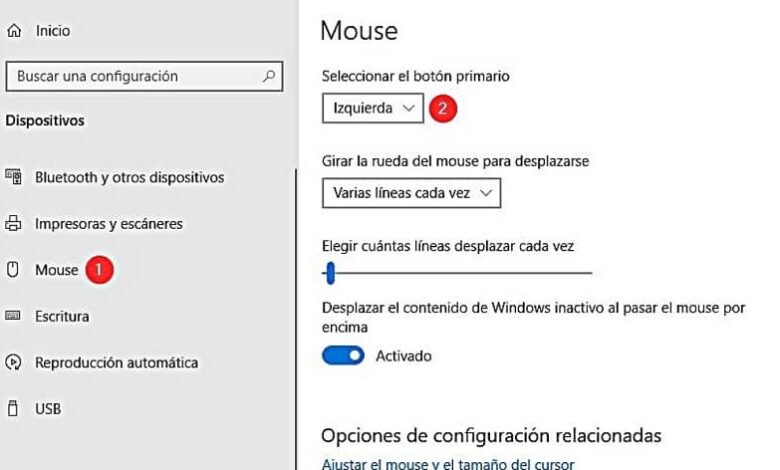
Большая часть населения мира — правши, но 15% населения — левши . Левши иногда считают неудобным манипулировать инструментами, созданными для использования правой рукой; им даже трудно достать мышку или мышку для левшей.
Мышь или мышь обычно настраиваются для использования правой рукой. К счастью, вы можете настроить использование кнопок мыши в Windows чтобы было удобнее пользоваться. Если вы левша или у вас есть друг, в этой статье мы покажем вам как настроить мышь или мышь для левшей на моем компьютере.
Настроить мышь или мышь для левшей в Windows 7
Microsoft проявила интерес к тому, чтобы левшам было проще пользоваться мышью или мышью. Начиная с Windows 98, вы можете изменить порядок кнопок.
С тех пор конфигурация мыши или мыши была сохранена, и шаги были одинаковыми во всех версиях Windows, хотя названия меню меняются. Чтобы настроить его в Windows 7, выполните следующие действия:
- Щелкните значок «Пуск».
- идти «Панель управления» .
- Потом в «Железо и звук».
- Теперь перейдите в «Устройство и принтер» и нажмите «Мышь».
- Это откроет окно, в котором подробно описаны функции мыши или мыши.
- Теперь нажмите на опцию «Поменять местами первичную и вторичную кнопки».
Настроить мышь или мышь для левшей в Windows 10
Конфигурации для мыши разнообразны. ; не только для левшей, но и для инвалидов или тех, кто хочет изменить определенную функцию. Например, можно убрать двойной щелчок мышью в Windows 10 ; ou увеличить скорость указателя мыши Windows 10 .
Даже в менее распространенных случаях вы даже можете изменить направление прокрутки мыши в Windows 10 . На самом деле существует несколько типов настроек, которые могут оказаться бесполезными для многих людей; но для других групп это так.
В Windows 10 шаги настройки для левшей такие же ; меняются только названия меню. Чтобы настроить мышь или мышь для левшей в Windows 10, необходимо выполнить следующие действия:
- Введите значок «старт».
- Щелкните значок «Настройки», он находится в верхней части кнопки остановки.
- Откроется окно, вы выбираете вариант «Устройство».
- В левом меню нажмите «Мышь» или «Мышь».
- В этом меню сначала появляется опция «Выбрать основную кнопку», и вы увидите, что выбрана левая кнопка.
- Теперь вам просто нужно нажать правую опцию на стрелке.
Настроить мышь или мышь для левшей легко. Но есть компании, которые делают модели специально для левшей. Если вы заинтересованы в более эргономичная модель мыши, отвечающая требованиям ваши потребности, вот несколько вариантов:
Logitech G903
Эта беспроводная мышь или мышь имеет длительный срок службы батареи (180 часов). Он имеет 11 кнопок, включая кабель micro USB для зарядки. Кнопки можно менять местами. Это также очень быстро для игр.
SteelSeries Sensei 310 — мышь или мышь для левой руки
Он имеет 8 кнопок, его дизайн предназначен для игры на обеих руках, и вы можете настроить кнопки для специальных действий независимо от того, какой рукой вы используете. Имеет разноцветную подсветку логотипа и колеса.
Razer DeathAdder Elite
Эта мышь — классический дизайн для видеоигр, но ее используют во всех ситуациях. Его конструкция позволяет работать в течение многих часов. Включает в себя 5 кнопок и колесо прокрутки, его можно подключить к ПК через USB. Эта мышь действительно создана для левшей.
Корсай M55 Pro
Мышь быстрая, у нее оптический сенсор на 12 400 dpi. Он имеет 8 программируемых кнопок, светодиодную подсветку RGB. Он весит 86 грамм. Он специально разработан для левшей из-за универсальности его функций.
В заключение настройте мышку или мышку для левшей на ПК очень просто. Вам просто нужно следовать инструкциям, которые мы изложили выше, для Windows 7 или Windows 10.
Если вам нужна мышь, предназначенная для левшей, вы можете выбрать один из списков, которые мы описываем в этой статье. Если вам понравилась эта статья, вы можете написать нам свои комментарии. Поделитесь этой информацией со своей семьей и друзьями.
Последнее обновление Окт 8, 2022
Измените способ работы мыши, чтобы сделать ее более удобной для левшей, изменив функции кнопок и указатели мыши.
Левши, как правило, находятся в невыгодном положении, когда дело доходит до использования компьютерной мыши. Конечно, они могут перемещать мышь слева от клавиатуры и использовать ее доминирующей рукой, но экранный курсор и большинство подсказок разработаны с расчетом на правшей.
Здесь мы покажем вам, как правильно преобразовать вашу мышь для левшей в Windows 10. Мы также рассмотрим основы установки и настройки указателей мыши для левшей, чтобы сделать использование компьютерной мыши более удобным для глаз.
Как изменить настройки физического устройства для левшей
Первое, что нужно сделать, делая мышь для левшей, — это переключить функции физических кнопок. Некоторые из лучших мышей для повседневного использования оснащены более чем двумя большими кнопками, с которыми все знакомы, но ради этой статьи мы рассмотрим только основные кнопки вашей мыши.
Если вы левша и используете мышь левой рукой, вы, вероятно, уже поменяли местами эти кнопки. Если нет, то вот как:
На обычной мыши левая кнопка мыши (ЛКМ) используется для выбора и открытия файлов и папок, а правая кнопка мыши (ПКМ) используется для открытия контекстных меню для выполнения действий с файлами и папками.
- Чтобы переключиться на мышь для левшей, щелкните меню «Пуск» Windows 10 и перейдите в «Настройки».
- Найдите параметры мыши, которые должны находиться под заголовком «Устройства ».
-
На вкладке «Настройки мыши» (на левой панели) переключите основную кнопку мыши на «Вправо» в раскрывающемся меню.
Функции ЛКМ и ПКМ поменялись местами: ПКМ — ваша основная кнопка мыши, а ЛКМ — дополнительная кнопка мыши.
Как сделать указатель мыши левосторонним
Чтобы добавить более полное касание левой рукой к мыши, вам также придется изменить указатель мыши. В Microsoft Developer Network (MSDN) была ссылка для загрузки значков курсора мыши для левой руки, но эта ссылка была удалена. К счастью, How-To Geek сделал копию и имеет ссылку для их загрузки.
Эти курсоры наклонены в другую сторону, чтобы сделать их более удобными для левшей. Они доступны в трех размерах: обычный, большой и очень большой. Обычные имеют тот же размер, что и стандартный курсор мыши Windows 10, но вы можете выбрать более крупные, если хотите.
-
После загрузки указателей мыши для левой руки для Windows 10 извлеките их в папку на своем компьютере.
-
Затем перейдите к настройкам мыши вашего компьютера — вы можете ввести «настройки мыши» в меню «Пуск », чтобы быстро добраться туда, — и нажмите «Дополнительные параметры мыши» справа.
-
Работая на вкладке «Указатели », в разделе « Настроить» нажмите «Обзор».
-
Перейдите к папке, в которую вы извлекли указатели для левой руки, и выберите соответствующий указатель для левой руки, который вы хотите использовать для каждой настройки указателя.
В таблице ниже приведены соответствующие изменения, позволяющие сделать вашу мышь для левшей. Вам не обязательно использовать их все. Вы можете выбрать только те, которые вы хотите.
| Настройка указателя мыши | Значок курсора |
|---|---|
| Обычный выбор | aero_arrow_left.cur |
| Помогите выбрать | aero_helpsel_left.cur |
| Работа в фоновом режиме | aero_working_left.ani |
| Занятый | aero_busy_left.cur |
| Почерк | aero_pen_left.cur |
| Ссылка на выбор | aero_link_left.cur |
И если вы хотите пойти еще дальше, обязательно прочитайте , как установить пользовательские курсоры мыши в Windows 10.
Дизайн мыши имеет значение
Не все аппаратные средства компьютерной мыши можно использовать любой рукой. Некоторые эргономичные мыши разработаны специально для использования правой рукой. Ваша мышь должна быть несколько симметричной, чтобы переключить ее на использование левой рукой.
Источник записи: www.makeuseof.com
Совершенно нормально, что все устройства компьютерной мыши имеют эргономичный дизайн для правшей. Но есть мышиные устройства, специально разработанные для левшей или те, которыми можно пользоваться любой рукой. Перед тем как начать поиск таких устройств, вы пробовали настроить мышь для работы любой рукой по вашему выбору? Вы можете переключать кнопки мыши слева направо, выполнив несколько простых действий.
Изменить левую и правую кнопки мыши
По умолчанию мышь настроена как правосторонняя: основная кнопка находится слева, а дополнительная — справа. Основная кнопка используется для таких функций, как выбор и перетаскивание. Вы можете сделать свою мышь левшой, поменяв местами ее предопределенные функции. Следуй этим шагам:
Использование панели управления
1]Перейти к Стартовое меню
2]Искать Панель управления
3]Как только вы попадете в Панель управления, нажмите Оборудование и звук
5]В Свойства мыши окно, проверьте Переключение основных и дополнительных кнопок коробка.
6]Нажмите ‘Ok‘чтобы сохранить изменения.
Готово, теперь ваша основная кнопка выбора на вашем устройстве мыши — это ваша правая кнопка, а вторичная кнопка (обычно называемая правой кнопкой мыши) — это левая кнопка.
Читать: Настройки указателей и мыши Windows для левшей.
Использование настроек Windows 10
Есть еще один быстрый способ переключить конфигурацию мыши в Windows 10, здесь вы можете напрямую перейти в настройки мыши. Следуй этим шагам:
1]Щелкните правой кнопкой мыши значок «Окна‘значок и выберите’Поиск‘
2]Тип ‘мышь‘и выберите’Настройки мыши‘из результатов поиска
3]Под ‘Выберите свою основную кнопку«раскрывающийся список, выберите»Правильно‘
Выполнено!
Окружающий нас мир очень правоцентричен, и все, от карандашей до компьютерных устройств, ожидает, что вы будете использовать правую руку.
Этот трюк наверняка поможет вам изменить функциональность вашей мыши.